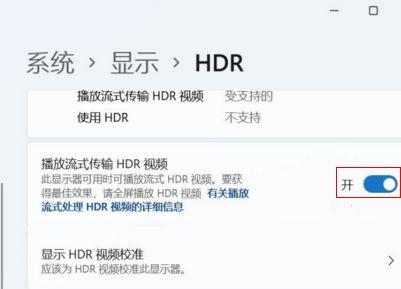《Win11》怎么打开HDR
时间:2023-11-22 10:24
作者:魏虎娃
随着Windows 11的发布,许多用户对于如何打开高动态范围(HDR)显示功能产生了兴趣。HDR可以提供更加逼真和生动的色彩,使电影、游戏和其他多媒体内容更具视觉冲击力。在Windows 11中,打开HDR功能并不复杂,只需按照以下步骤操作即可。
win11怎么打开HDR
1、确保您的显示器支持HDR功能。大多数最新型号的高端显示器和电视都支持HDR。如果您的设备不支持HDR,那么就无法启用这一功能。
2、打开Windows 11的设置界面,点击“系统”选项,然后选择“显示”。在显示设置页面中,您会找到一个名为“HDR”或“高动态范围”的选项。将其切换到“开启”状态。
3、如果您在此页面中找不到HDR选项,那么可能是因为您的显示器或显卡驱动不支持HDR。在这种情况下,您需要更新显示器驱动或显卡驱动,然后重启电脑再次尝试打开HDR功能。
4、一旦您成功打开HDR功能,您可以在电影、游戏和其他多媒体内容中享受更加真实的色彩和对比度。在观看HDR内容时,确保您的显示器具备足够的亮度和对比度,以便充分展现HDR的效果。
Windows 11的HDR功能可以为您带来更加震撼的视觉体验,只需要简单的几步操作即可打开这一功能。希望本文对您有所帮助,祝您享受HDR带来的视觉盛宴!
相关教程
更多>- 《win11》自带录屏怎么录电脑里的声音 2024-05-18
- 《win11》笔记本合上盖子不休眠如何设置 2024-05-16
- 《win11》怎么删除系统升级安装包 2024-05-13
- 《win11》怎么再装个win10变成双系统 2024-05-07
- 《win11》开发人员模式怎么打开 2024-04-24
- 《win11》壁纸怎么设置自动更换 2024-04-22
- 《win11》微软应用商店打不开怎么办 2024-04-16
- 《win11》安全中心打不开怎么办 2024-04-15
- 《Win11》开机自动打开浏览器怎么解决 2024-04-03
- 《win11》电脑怎么分屏一半一半 2024-03-29